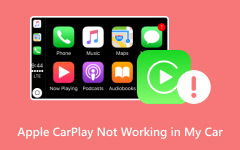BDMV'nin Anlamı ve BDMV'yi Kolayca MP4 ve MKV'ye Dönüştürme
BDMV dosyalarınızı çıkarıp MP4 gibi daha erişilebilir bir dijital video formatına dönüştürmek ister misiniz? O zaman normal bir video dönüştürücü kullanmamalısınız, ancak BDMV dönüştürücü en azından dosyaya zarar vermemek için. Böyle bir dosyayı dönüştürmek, farklı cihazlarınızdaki tüm medya oynatıcılarda bu dosyanın keyfini çıkarmanızı sağlayacaktır. Ancak bu görevde yeni olduğunuz için bunu nasıl yapacağınızı gerçekten bilmiyor olmalısınız, değil mi? İyi ki bu makale, kullanılacak doğru yazılımla bunu nasıl doğru şekilde yapacağınıza dair yönergeleri size sunmak için hazırlandı. Bununla birlikte BDMV dosyası hakkında bilmeniz gerekenler bunlardır.
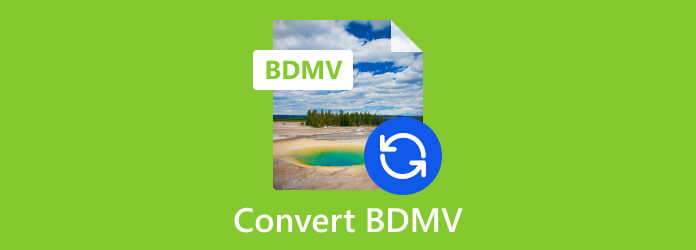
Bölüm 1. BDMV Dosyaları Nelerdir
BDMV klasörünün MKV veya MP4'e dönüştürülmesine geçmeden önce bu dosya türünün hızlı bir tanımını yapalım. BDMV terimi Blu-ray Disc Movie Information'ın kısaltmasıdır. Blu-ray diskten kaydedilen film bilgilerini ve içeriklerini saklayan bir dosya uzantısıdır. Ayrıca, BDMV dosyaları yalnızca medya içeriğinin ham verilerini depolamakla kalmaz, aynı zamanda Blu-ray'lerin ilgili bileşenlerini de saklar ve tanımlar. Dolayısıyla bu tür bir dosyanın içerdiği bilgiler filmin adlarını, nesnelerini, dizinlerini ve parçalarını içerebilir.
Ayrıca BDMV dosyaları, dizinlerin dizinde, sesin seste ve film bilgilerinin film nesnesinde saklandığı sound.bdmv, index.bdmv ve movieobject.bdmv gibi farklı bilgileri depolar. Bu tür dosyaların kodunu dönüştürürken güvenilir bir BDMV dönüştürücüye ihtiyaç duyulmasının nedeni budur.
Bölüm 2. BDMV Dosyalarının Ortak Kullanımları Nelerdir?
Oynatma ve yazma BDMV dosyalarının yaygın kullanım alanları olsa da çeşitli ek kullanımlar da bunlarla ilişkilidir ve bunlar aşağıdaki gibidir.
- • Video düzenleme.
- • Arşivleme ve Yedekleme.
- • Özel Disk Yazma.
- • Medya Dönüşümü.
- • Test Etme ve Geliştirme.
- • Bilgisayarda Oynatma.
- • Medya Merkezi Entegrasyonu.
- • Dağıtım.
Yukarıda belirtildiği gibi BDMV dosyalarının ana ve en önemli kullanımı Blu-ray disk yazma ve oynatmadır. Bu uygulamaların yanı sıra Blu-ray türlerinin veya formatlarının diğer omurgaları da düzenleme ve arşivlemedir. Bu yönler, uyumlu oldukları cihazlarda kusursuz bir oynatma deneyimine sahip olmak için gerekli verileri ve yapıyı veren yönlerdir.
Bölüm 3. Neden BDMV Dosyalarını Dönüştürün?
Çeşitli nedenler size BDMV'yi MP4'e veya diğer dijital formatlara dönüştürmenin avantajını gösterecektir.
1. Uyumluluk Nedeniyle
Tüm medya oynatıcılar bunu yapamaz BDMV dosyalarını oynat.
2. Dosya Sıkıştırılması Nedeniyle
BDMV dosyaları açıklayıcı dosyalar olduğundan, bunların daha büyük boyutta olmasını bekleyin. Aslına bakılırsa bir BDMV dosyası 90 GB'a kadar büyük olabilir. Bu nedenle, dosyanın sahip olduğu film içeriğini oynatmaya devam etmek için onu çok daha küçük bir dijital formata dönüştürmek isteyebilirsiniz.
3. Çevrimiçi Paylaşım ve Akış Nedeniyle
Videolarınızı çevrimiçi olarak bir BDMV dosyasında paylaşmak istiyorsanız, daha kolay, daha hızlı ve daha sorunsuz bir yükleme için önce onu web dostu bir formata dönüştürmeniz gerekir.
4. Etik ve Yasal Hususlar Nedeniyle
BDMV klasörlerini MKV'ye dönüştürme, MP4, ve diğer formatlar da bazı yasal veya etik gereksinimlere uygunluk için yapılır. Sahip olduğunuz Blu-ray içeriğinizin kişisel bir yedek kopyasını oluşturmaya yalnızca belirli yargı bölgelerinde izin verilebilir.
Bölüm 4. BDMV Dosyaları Nasıl Dönüştürülür
BDMV dosyalarınız için mükemmel bir dönüştürme işlemine sahip olmak için bunu kullanın Tipard Blu-ray Dönüştürücü. Blu-ray diskleri, klasörleri ve ISO görüntülerini işleyen ve bunları MP4, MOV, WMV, AVI, MKV ve daha fazlası gibi farklı dijital formatlara dönüştüren bir dönüştürücü yazılımdır. Ayrıca, bu program öncelikli olarak Blu-ray filmlerini ve içeriğini daha taşınabilir ve erişilebilir hale getirmek ve tabletler, akıllı telefonlar ve bilgisayarlar gibi çok çeşitli oynatıcılarda ve cihazlarda oynatılmasını mümkün kılmak için kullanılır.
Dahası, Mac ve Windows için bu BDMV dönüştürücü, video kalitesini geliştirmek, sıkıştırmak, medya meta verilerini düzenlemek, 3D Blu-ray oluşturucu, GIF oluşturucu ve Blu'nuzdan altyazı ve ses parçaları çıkarma yeteneği için gelişmiş işlevler ve özelliklerle donatılmıştır. -ışın diskleri. Genel olarak, bu Tipard Blu-ray Dönüştürücü, Blu-ray'lerini dijitalleştirmek için modern yazılım arayanlar için en iyi çözümdür. Bu nedenle, bu yazılıma hayran kaldıysanız, takip etmeniz gereken hızlı adımları burada bulabilirsiniz.
Tipard Video Converter Ultimate ile BDMV'yi MP4'e Dönüştürme
1. AdımBilgisayar cihazınız için bu Blu-ray dönüştürücünün bir sürümünü tıklayarak edinin. İndir aşağıdaki düğmeler. Ardından, yüklendikten sonra Ekle düğmesine tıklayın ve dönüştürmek istediğiniz BDMV dosyasını yükleyin.
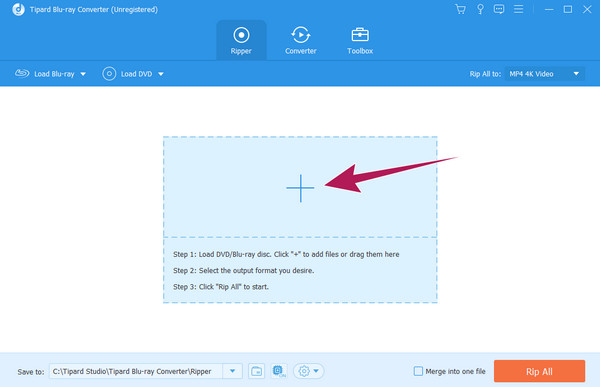
2. AdımDosya arayüzde mevcut olduğunda, format bölümünün aşağı ok düğmesine tıklayın. Çok sayıda formatın kilidini açabilir. Ayrıca dönüştürebilirsiniz DAV'dan MP4'e kolayca. Tıklandığında yeni bir pencere açılacaktır. Şunu seçmelisiniz: MP4 çıkış formatınız olarak seçeneği kullanın.
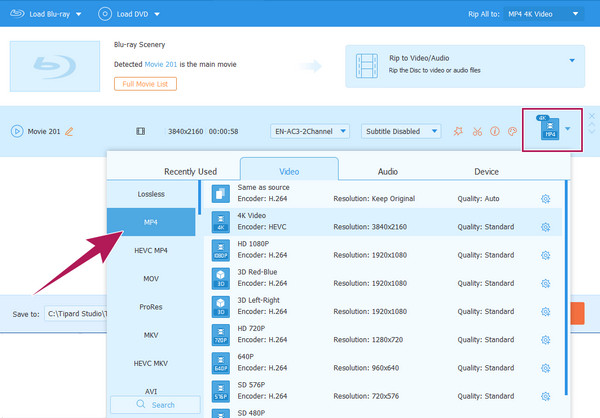
3. AdımBundan sonra, tıklamanız gerekir Tümünü Kopyala Hızlı dönüştürme işlemini başlatmak için kırmızı düğmeye basın. İşlemden sonra yazılım, dönüştürülen dosyayı otomatik olarak şekilde gösterildiği gibi belirlenen klasöre aktaracaktır. Şuraya kaydet Bölüm.
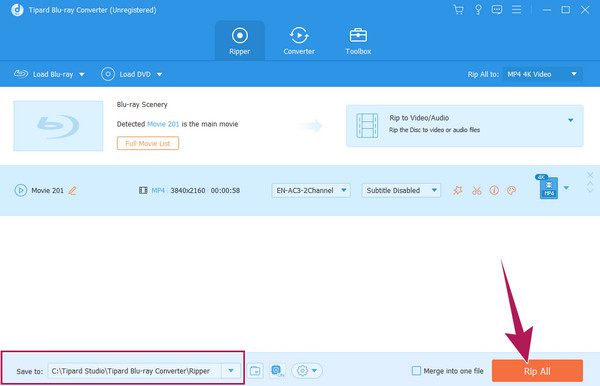
Bölüm 5. BDMV ile İlgili SSS
BDMV'yi MakeMKV'ye nasıl dönüştürebilirim?
Bu dönüşümün ücretsiz bir BDMV dönüştürücüsü olan MakeMKV'nin kullanımını içermesi gerekir. Yazılımı bilgisayarınızda başlatın, BDMV dosyasını ona yükleyin ve ardından istediğiniz klasörü seçmek için çıktı klasörünün altında bulunan Gözat düğmesine tıklayın. Bundan sonra işlemi başlatmak için MakeMKV düğmesine basın.
VLC BDMV'yi açabilir mi?
Evet. VLC, BDMV dosyalarını oynatabilen bir medya oynatıcısıdır. Ancak bu medya oynatıcının Blu-ray'ler için eksiksiz menü yapısına sahip olmadığını lütfen unutmayın. VLC, BDMV klasörü içindeki her ses ve video dosyasını oynatabilir, ancak tüm klasörü aynı anda oynatamaz, bu da normal Blu-ray oynatıcıların yaptığından farklı olarak farklı bir etkileşimli menü deneyimi sağlar.
BDMV klasörünü nasıl yakarım?
Aşağıdaki gibi güvenilir bir yazma yazılımına ihtiyacınız olacak: Tipard Blu-ray Oluşturucu BDMV klasörünüzü yakmak istiyorsanız. Dosya Ekle düğmesini tıklatarak BDMV dosyasını yükleyin, ardından çıkış hedefi olarak diski seçin. Bundan sonra işlemi başlatmak için Oluştur düğmesine basın.
Sonuç
BDMV, Blu-ray Disk Film Bilgisidir, dolayısıyla tamamen Blu-ray'lerle ilgilidir. Böylece yukarıda belirtilen nedenleri karşılayarak BDMV'yi MP4'e dönüştürmenin gerekliliğini göreceksiniz. Size bunu yapmanın en iyi ve en basit yolunu sunduğumuz için bu görev artık sizi endişelendirmeyebilir. Tipard Blu-ray Dönüştürücü.